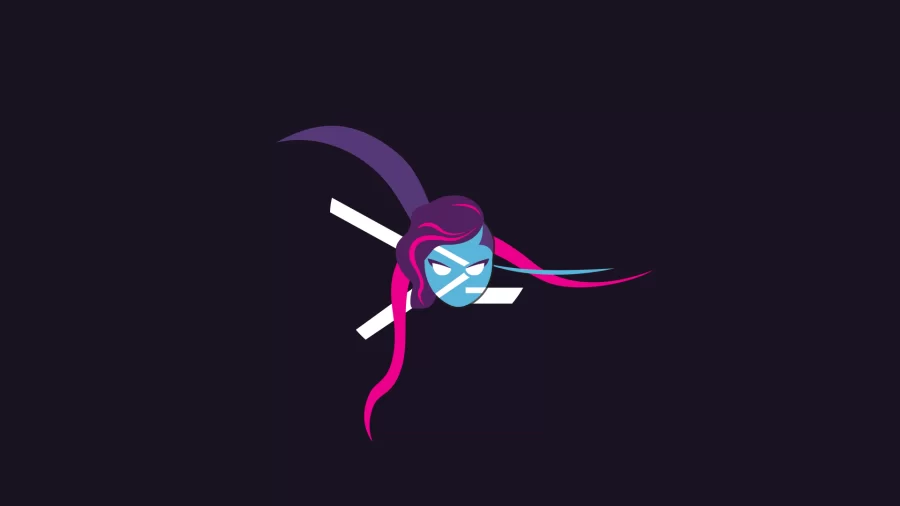Se quindi oggi vai a creare una nuova sala riunioni e pensi che basti compilare il campo “City” della stessa per vederla comparire poi nell’elenco di quelle disponibili in Outlook ti sbagli, potrebbe volerci un colpo di Set-Place oltre la classica aggiunta al gruppo di distribuzione.
Room finder
Il “Room finder” in Outlook è l’assistente digitale che partendo da una serie di caratteristiche note / necessarie, ti risponderà mettendoti a disposizione la risorsa che più si confà alla tua necessità. Viene spiegato in maniera molto sintetica e chiara all’interno del thread di community all’indirizzo techcommunity.microsoft.com/t5/exchange-team-blog/how-to-configure-the-new-room-finder-in-outlook/ba-p/1394162, il comando principale al quale fa riferimento è il Get/Set-Place (learn.microsoft.com/en-us/powershell/module/exchange/get-place e learn.microsoft.com/en-us/powershell/module/exchange/set-place).
Un Get-Place eseguito sul nome o sull’indirizzo di posta di una sala riunioni ti permette di ottenere a video tutte le informazioni della risorsa via PowerShell, le stesse informazioni che utilizza l’Outlook poi per mostrarle all’utilizzatore finale. Va da sé quindi che impostare quelle informazioni correttamente vuol dire permettere all’utente di conoscere i dettagli che più gli sono utili per prenotare la sala più adatta alla riunione che sta organizzando. Outlook potrà così suggerire le sale disponibili in base ai posto necessari e alla location fisica scelta. Un esempio pratico in tutta la sua banalità:
Set-Place "Sala Riunioni Contoso" -City Roma
Io sono qui in caso di dubbi, l’area commenti è lì che ti aspetta.
#StaySafe
L'articolo potrebbe non essere aggiornato
Questo post è stato scritto più di 5 mesi fa, potrebbe non essere aggiornato. Per qualsiasi dubbio lascia un commento!